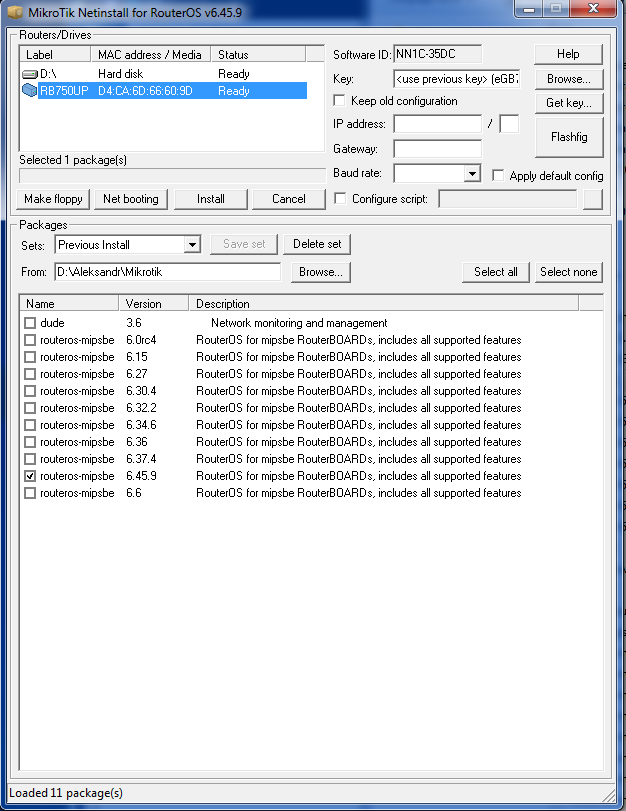Обновление прошивки микротик: MikroTik upgrade (обновление прошивки на MikroTik), скачать WinBox
Содержание
Обновление прошивки. Подробная инструкция• Smartadm.ru
На чтение 6 мин Опубликовано
Обновлено
В этой статье мы узнаем как выполнить обновление прошивки роутеров латвийской компании Mikrotik.
Научиться настраивать MikroTik с нуля или систематизировать уже имеющиеся знания можно на углубленном курсе по администрированию MikroTik. Автор курса, сертифицированный тренер MikroTik Дмитрий Скоромнов, лично проверяет лабораторные работы и контролирует прогресс каждого своего студента. В три раза больше информации, чем в вендорской программе MTCNA, более 20 часов практики и доступ навсегда.
Все маршрутизаторы этого производителя — и домашняя серия, и серьезные промышленные продукты — работают под управлением унифицированной операционной системы RouterOS. RouterOS обладает огромным количеством гибких настроек — именно за это пользователи любят эту систему.
RouterOS обладает огромным количеством гибких настроек — именно за это пользователи любят эту систему.
Как и любой программный продукт, ОС необходимо периодически обновлять. Обновления исправляют ошибки текущего функционала, закрывают бреши в безопасности, вносят изменения в логику работы конфигурации, добавляют новые функции. Бывает, что из-за частых перепадов напряжения устройство выходит из строя — установка обновления поможет исправить ошибку.
Обновление прошивки Mikrotik можно сделать несколькими способами:
- графический интерфейс — программа Winbox;
- командная строка — console.
Важно! Перед тем, как начать процесс обновления прошивки, нужно сохранить конфигурацию MikroTik! Если после обновления роутер будет работать неправильно, бэкап поможет вернуть устройство в изначальное состояние.
Содержание
- Обновления пакетов
- Как узнать архитектуру роутера
- Ручное обновление Mikrotik
- Где найти релизы RouterOS
- Приступаем к обновлению Mikrotik
- Автоматическое обновление Mikrotik через интернет
- Автоматическое обновление прошивки при помощи скриптов
- Downgrade.
 Установка предыдущей конфигурации RouterOS
Установка предыдущей конфигурации RouterOS - Обновление RouterBoot в Mikrotik
- Ручное обновление RouterBoot
- Автоматическое обновление RouterBoot
Обновления пакетов
За работу каждой функции роутера отвечает отдельный модуль. Приведём пример:
| Название модуля: | Функционал: |
|---|---|
| Security | Поддержка IPSEC, SSH |
| DHCP | DHCP Клиент и сервер |
| Ntp | NTP-сервер и клиент |
Пакеты RouterOS могут быть установлены стандартным набором, который имеет вид: routeros-[архитектура процессора]. В этом случае модули удалить нельзя, только отключить.
Для наглядности откроем:
- меню System;
- пункт Packages.
Перед нами появится окно со списком всех установленных пакетов:
Как узнать архитектуру роутера
Для начала нам нужно выяснить текущую версию системы и архитектуру процессора.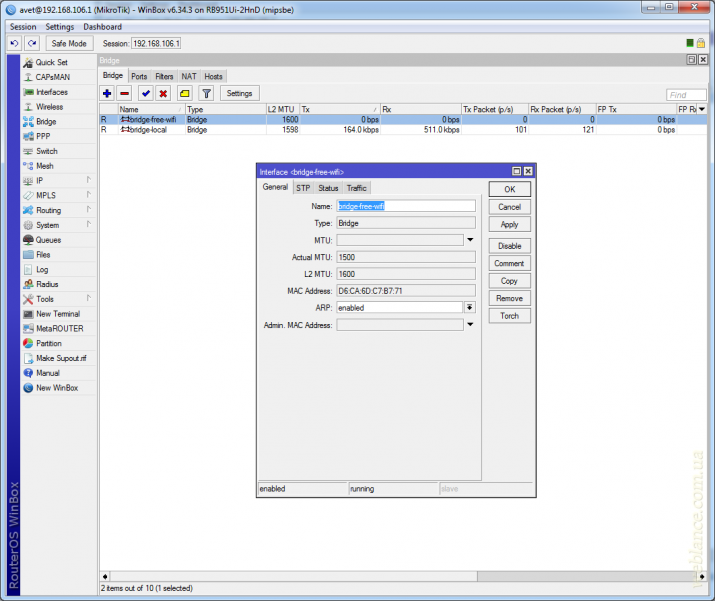 Это можно сделать несколькими способами. Откроем Winbox:
Это можно сделать несколькими способами. Откроем Winbox:
В верхней части окна мы увидим интересующие нас значения.
Также можно зайти: System => Resources.
Помимо интересующих нас данных, здесь представлена более детальная информация. Например, модель (hAP ac2), прошивка, которая устанавливалась при выпуске устройства (6.44), ресурсы системы (CPU, HDD, Memory).
Ручное обновление Mikrotik
У оборудования Mikrotik можно обновить прошивку вручную, без доступа к интернету, но для этого нужно заранее скачать файл прошивки.
Где найти релизы RouterOS
Прошивку можно скачать с официального сайта: Mikrotik
По этому адресу мы увидим таблицу с файлами firmware для всех устройств. Осталось лишь выбрать нужный пакет программного обеспечения, учитывающий архитектуру вашего маршрутизатора Mikrotik. Для версий RouterOS есть три ветки:
- Long-term — без внедрения новых функций, только с исправлением найденных ошибок в стабильной ветке. Является самой надежной;
- Stable — текущая стабильная.
 Содержит основные исправленные ошибки и новый функционал;
Содержит основные исправленные ошибки и новый функционал; - Testing — находится на стадии тестирования. Содержит максимум функционала, но не рекомендуется к использованию в рабочих сетях.
На сайте мы видим два типа модулей:
- Main package — состоит из стандартного набора пакетов;
- Extra packages — архив, состоящий из стандартного набора и дополнительных пакетов.
Скачиваем, нажав на иконку дискеты.
Приступаем к обновлению Mikrotik
Winbox поддерживает технологию Drag&Drop, поэтому достаточно просто перенести загруженный файл в окно программы:
Важно! Если вы устанавливали дополнительные модули в стандартный набор, то их тоже необходимо обновить. Если же вы собирали систему из определенного набора пакетов, то каждый пакет нужно обновить отдельно.
Также мы можем установить программное обеспечение через меню Files.
Найдем нужный файл firmware, нажав кнопку Upload.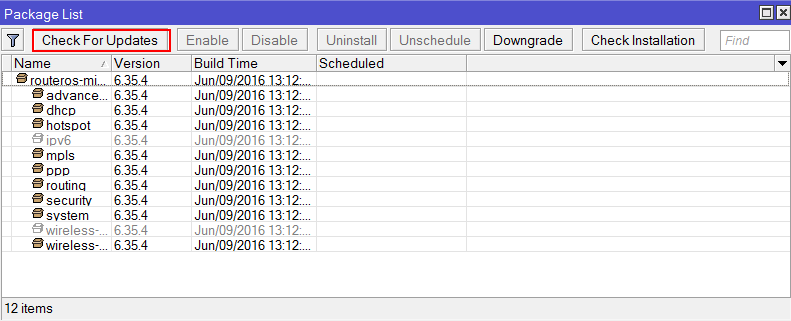 Начнется процесс загрузки, по окончании которого файл отобразится в списке File List.
Начнется процесс загрузки, по окончании которого файл отобразится в списке File List.
Важно! Обновление происходит во время перезагрузки Mikrotik (System → reboot).
Автоматическое обновление Mikrotik через интернет
Самый простой способ обновления Mikrotik — через Winbox с настроенным интернет-подключением.
Для того чтобы обновить программное обеспечение до актуальной версии, нужно сделать следующее:
- Зайдем в System => Packages;
- Выберем Check For Updates;
- Увидим информационное окно;
- В Channel выбираем нужную ветку (long term, stable, testing). Для примера я выберу testing;
- Нажимаем кнопку Download and Install, после чего стартует скачивание и установка firmware. Оборудование уйдет в перезагрузку. Если же мы просто хотим скачать обновление и установить его позже, то нажимаем кнопку Download:
Процесс установки займёт некоторое время, в течение которого нельзя отключать электропитание маршрутизатора. После перезагрузки зайдём на устройство и убедимся, что установка прошла успешно.
После перезагрузки зайдём на устройство и убедимся, что установка прошла успешно.
Автоматическое обновление прошивки при помощи скриптов
По умолчанию сам Mikrotik не умеет обновляться без участия администратора. Но специалисты решают эту проблему путём написания специальных программ-скриптов, которые скачивают и устанавливают файл прошивки.
Мы крайне не рекомендуем данный вид обновления. Новая версия программного обеспечения может содержать ошибки, которые не нашлись на стадии тестирования, и тогда локальная сеть выйдет из строя или станет функционировать неправильно.
Для обычного пользователя вполне хватит возможности обновления Mikrotik автоматически с подтверждением или в ручном режиме.
Downgrade. Установка предыдущей конфигурации RouterOS
Бывают случаи, когда новая прошивка встала с ошибками (некорректно работает после обновления) и появились сбои в работе Mikrotik. Тогда мы можем вернуться к более старому релизу. Давайте попробуем откатить систему с текущей testing (6.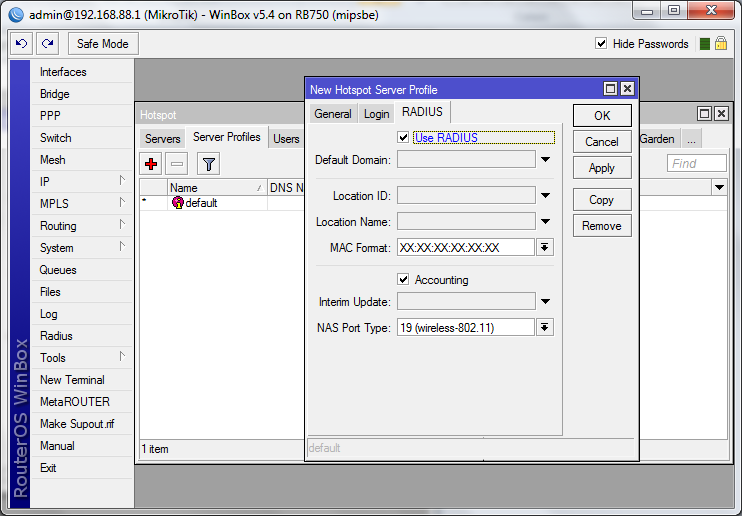 47rc2), на long term (6.45.9):
47rc2), на long term (6.45.9):
- Скачаем файлы под наше устройство, перетащим их в свободное поле Winbox. Они должны появиться в меню Files:
- Выберем System => Packages;
- нажмем Downgrade:
Появится окно с предложением перезагрузить роутер. Соглашаемся. Проверяем:
Также для downgrade или переустановки RouterOS можно воспользоваться фирменной утилитой Mikrotik Netinstall.
Обновление RouterBoot в Mikrotik
Кроме основной части прошивки, пакетной, также существует дополнительная:
Mikrotik firmware (RouterBoot) — это загрузчик, аналог BIOS на ПК.
Ручное обновление RouterBoot
Процесс крайне прост. Запустим программу Winbox:
- Заходим: меню System → Routerboard;
- Сравниваем параметры current firmware (текущая) и upgrade firmware (для обновления), если последняя более свежая, то нажимаем кнопку Upgrade.
Программа запросит подтверждение.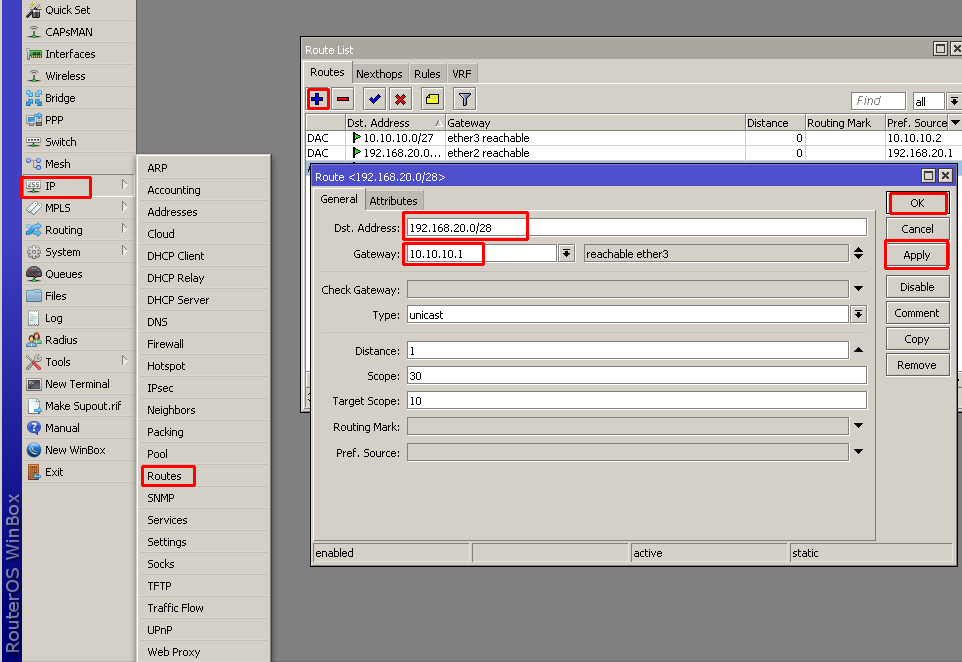 Соглашаемся. После прошивки появится надпись (красного цвета): Firmware upgraded successfully, please reboot. Обновление RouterBoot вступит в силу только после перезагрузки (System → reboot).
Соглашаемся. После прошивки появится надпись (красного цвета): Firmware upgraded successfully, please reboot. Обновление RouterBoot вступит в силу только после перезагрузки (System → reboot).
Автоматическое обновление RouterBoot
Часто случается, что при установке новой версии модулей мы забываем обновить загрузчик. Чтобы этого избежать, сделаем настройку:
- System => Routerboard => Settings.
Отметим галочкой пункт: Auto Upgrade.
Теперь после обновления программного обеспечения, загрузчик обновится автоматически.
А также рекомендуем изучить статьи:
- MikroTik настройка firewall;
- Настройка DHCP MikroTik;
- L2TP настройка MikroTik.
Надеюсь, данная статья была вам полезна. Если возникли вопросы пишите в комментарии.
Научиться настраивать MikroTik с нуля или систематизировать уже имеющиеся знания можно на углубленном курсе по администрированию MikroTik. Автор курса, сертифицированный тренер MikroTik Дмитрий Скоромнов, лично проверяет лабораторные работы и контролирует прогресс каждого своего студента.
В три раза больше информации, чем в вендорской программе MTCNA, более 20 часов практики и доступ навсегда.
Оборудование MikroTik в Санкт-Петербурге
Внимание, в связи с нестабильной обстановкой на валютном рынке и санкциями в отношении поставок оборудования, цены на сайте не действительны, актуальные цены и остатки просьба запрашивать по телефону или электронной почте!
Только у нас, в Санкт-Петербурге, проводятся официальные тренинги обучение Mikrotik по программам: MTCNA, МTCRE, MTCTCE, MTCWE, MTCINE, MTCUME, под руководством сертифицированного тренера. Успейте зарегистрироваться, пройти обучение и получить сертификат специалиста Микротик.
Подробнее о программах и тренингах на сайте нашего партнёра!
Имя латвийской компании MikroTik, производителя сетевого аппаратного оборудования и программного обеспечения, широкому кругу пользователей известно мало.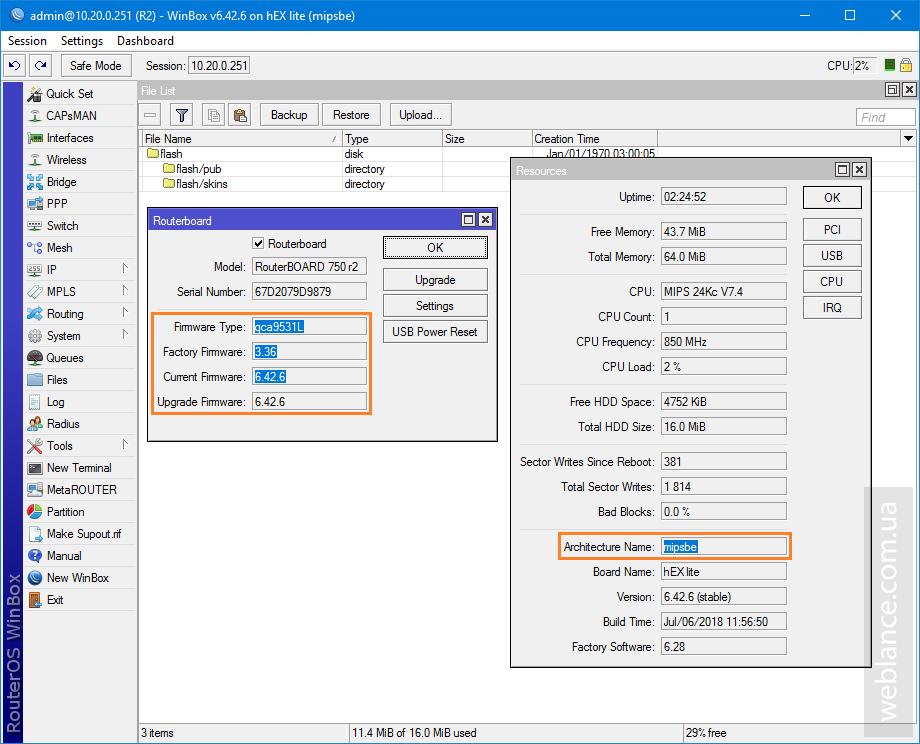 И это странно.
И это странно.
Парадокс в том, что прибалтийский бренд, точнее его продукция – это классический образец качества, которое у нас принято называть «немецким», причем стоит эта технологическая роскошь удивительно недорого, даже по меркам отечественного рынка.
Ситуация объясняется просто: оборудование MikroTik — это, прежде всего, сегмент малых или «домашних» сетей, от которого ожидаешь простоты таких марок, как: TP-Link, Tenda, Zyxel. Тем более его цена соответствует классу.
По факту: диапазон и архитектура настроек роутера MikroTik столь сложны, детальны и профессионально «тонки», что отпугивают даже «матерых» IT-специалистов и администраторов. Функциональные возможности Микротик впору сравнивать с ресурсами телекоммуникационных систем вроде Cisco или Juniper.
Однако те, кто по долгу службы или по причине острой жизненной необходимости настраивал маршрутизаторы MikroTik, отзываются об этом процессе, как о вполне адекватном, требующем лишь уровня базовых знаний сетей и желания.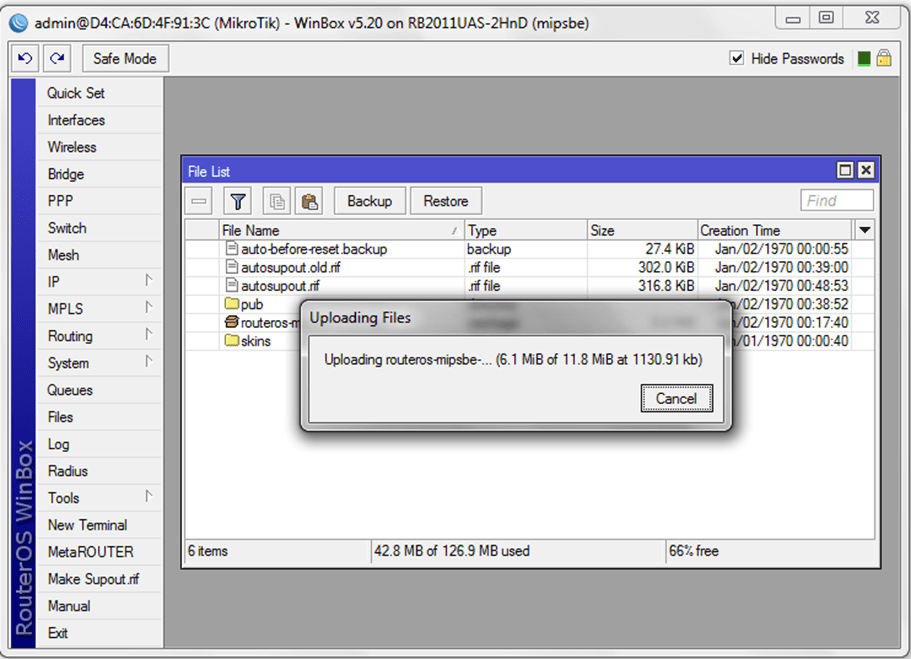 Остальные граждане, в любом случае, будут звать поддержку.
Остальные граждане, в любом случае, будут звать поддержку.
Именно для желающих разобраться в секретах и парадоксах Микротик этот материал.
Только факты о функционале MikroTik
Основа производства предприятия MikroTik — разнообразные сетевые девайсы — «железо», часто называемое общим термином RouterBoard и собственное ПО, с ядром в виде операционной системы RouterOS на базе Linux. Цель программно-аппаратного продукта компании — малые и средние проводные и беспроводные сети.
Однако существует ряд масштабных, на уровне государства, проектов, где основой сетевой инфраструктуры стало оборудование MikroTik.
Например, уругвайский проект Probaby, который с помощью технических и программных средств MikroTik объединил в беспроводную сеть все школьные учреждения государства.
Главная «фишка» прибалтийского бренда — расширенный до предела функционал в теле обычного «домашнего» роутера.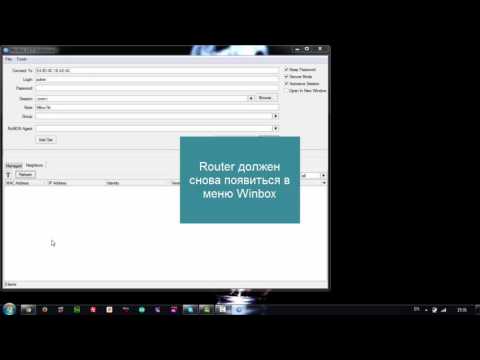
-
Поддержка большинства современных протоколов маршрутизации. -
Стабильная работа и совместимость с новой версией IP — IPv6. -
Гибкая настройка сервиса трафика относительно необходимых приоритетов и класса (QoS). -
Наличие собственного API(интерфейса программирования), который делает управление и настройку MikroTik эффективными, независимо от требований рабочей среды. -
Корректная работа MikroTik в сетях 4g, благодаря встроенным параллельно с WI-FI, gsm модулям. Эффективность решения доказана тестами и практикой. -
Возможность установки RouterOS на любой компьютер с целью превращения его в маршрутизатор с набором необходимых случаю функций. -
Графический интерфейс WinBox, который переводит в визуальную плоскость все программные процессы системы или устройства, позволяя управлять ими быстро и точно.
Это основные, наиболее востребованные функции, но далеко не все.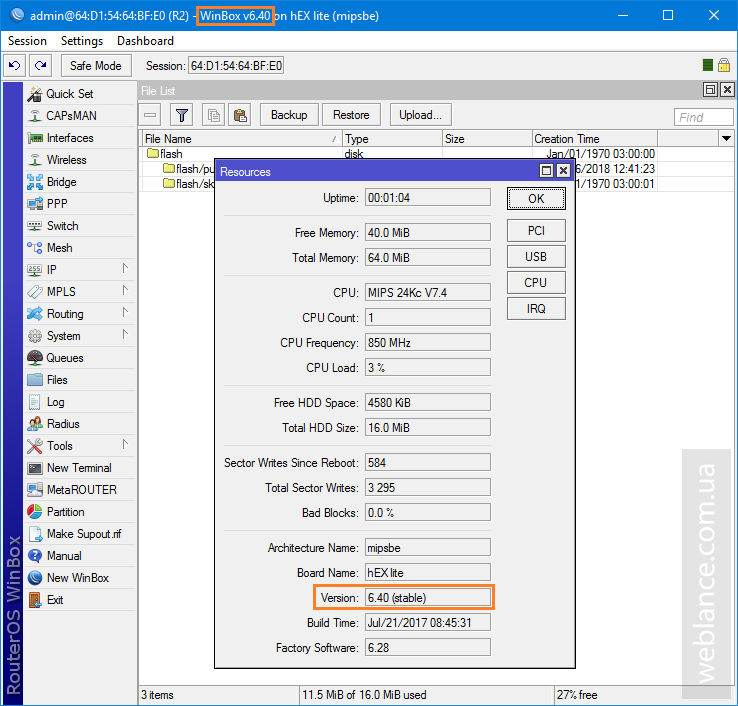 При необходимости, на базе RouterOS можно развернуть сеть любого масштаба и архитектуры, не ограничиваясь рамками «домашней».
При необходимости, на базе RouterOS можно развернуть сеть любого масштаба и архитектуры, не ограничиваясь рамками «домашней».
Преимущества и недостатки MikroTik (а как иначе?)
Достоинства любого маршрутизатора MikroTik очевидны для тех, кто желает получить в управление умную и нужную вещь.
-
Роутер Микротик всегда продается в комплекте с полным пакетом информации по эксплуатации и данными для настройки. -
Обновление ПО и прошивки устройства происходят регулярно, сделать это легко, компания «трепетно» следит за этим. -
Высокий, явно выше среднего, уровень детализации настроек в сравнении с роутерами других брендов. -
Собственное программное обеспечение, с основой в виде операционной системы MikroTik RouterOS. -
Надежная работа оборудования и системы в целом, которая не требует вмешательства долгое время. -
Конечно же, цена! Устройства такого класса, относительно именитых производителей, стоят ощутимо дороже, уступая при этом, в качестве и функциональных возможностях.
Это явные достоинства, теперь для объективности, немного разной степени тяжести недостатков.
-
Активное развитие программно-аппаратного обеспечения Микротик, не всегда вовремя подкреплено актуальной документацией и мануалами. -
Маршрутизация трафика объемом выше 10 Гбит/сек оптимальный потолок стабильности, дальше возможны проблемы. -
Относительно сложная настройка роутеров MikroTiк, даже при доступном мануале с подробнейшим описанием шагов, отпугивает рядовых пользователей.
В принципе это все. Добавим один момент. В связи с вялым маркетингом бренд действительно знаком лишь узкому кругу посвященных. Поэтому купить MikroTik — это либо самому нырять в детали настройки, либо – искать редкого специалиста и беречь его, как родного.
Но есть и плюс, на который, кстати, жалуются профильные компании. Установленная и грамотно настроенная проводная или сеть wifi MikroTik стабильно работает и не требует сервиса. Тем самым, лишая установщика законной и желанной платы за вызовы.
Тем самым, лишая установщика законной и желанной платы за вызовы.
Популярные модели маршрутизаторов MikroTik
Чем особенным марка может заинтересовать покупателя сегодня? Вот несколько устройств из ассортимента питерского реселлера Микротик, компании Miniroute, их тех, что продаются с пометкой «топ продаж».
MikroTik rb951g 2hnd — WI-FI (беспроводной) роутер, который обладает максимально возможной производительностью, обоснованной 600 МГц процессора Atheros и 128 МБ «оперативы».
По сути, Routerboard 951g 2hnd — это полноценный компьютер, заключенный в малогабаритный корпус. Если вам нужен совершенный роутер для домашней или небольшой (до 40 человек) офисной сети, то это он.
-
Разграничение скорости по MAC и IP. -
Одновременное подключение нескольких провайдеров. -
Создание WI-FI точек, с возможностью разделения на рабочие и гостевые.
MikroTik 951g 2hnd — идеальное решение для организации HotSpot в нужном месте. И это лишь малая часть возможностей устройства.
И это лишь малая часть возможностей устройства.
MikroTik rb951ui 2hnd очень похож на вышеописанную модель WI-FI роутера Микротик 951-й серии, но разница в деталях все же присутствует. Например:
-
Роутер имеет 5 портов 10/100 Мбит/с, против 5×10/100/1000 Мбит/с. у rb951g 2hnd. -
Или 5-й порт устройства может использоваться как PoE терминал.
MikroTik Routerboard rb951ui 2hnd часто применяют в роли репитера, девайса, который ретранслирует сигнал основного роутера. В данном качестве, устройство работает как превосходный усилитель сигнала на этаже или между этажами.
Программная начинка, как и у большинства маршрутизаторов MikroTik 750/951 серий собственная «ось» RouterOS 4 уровня, превращающая скромную пластиковую коробочку в серьезный мультифункциональный комбайн по смешной цене.
ROUTERBOARD 2011IL-RM — бюджетный вариант проводного маршрутизатора MikroTik сегмента SOHO с возможностью размещения в телекоммуникационную стойку. Таким образом, устройство в любой момент может быть интегрировано в более масштабный и сложный проект.
Таким образом, устройство в любой момент может быть интегрировано в более масштабный и сложный проект.
В отличие от роутеров серии MikroTik 951, линейка RB2011, это все же больше офисное оборудование, функционал которого подчинен задачам средних сетей с повышенной пропускной способностью.
В остальном, это обновленный процессор Atheros 600 МГц MIPS-BE и операционная система RouterOS 4 уровня, допускающая бесконечные возможности расширения функционала без потери стабильности.
Серия CCR
Указанная линейка роутеров — относительная новинка на рынке. На модели из этого ряда стоит обратить внимание организациям с числом сотрудников до 200 человек.
Профессиональное оборудование с универсальными возможностями в плане монтажа и конфигурации, оснащенное встроенными источниками питания и программно построенное вокруг RouterOS 6 уровня — это просто находка для небольших копаний, деятельность которых зависит от скорости и стабильности цифровых сетей.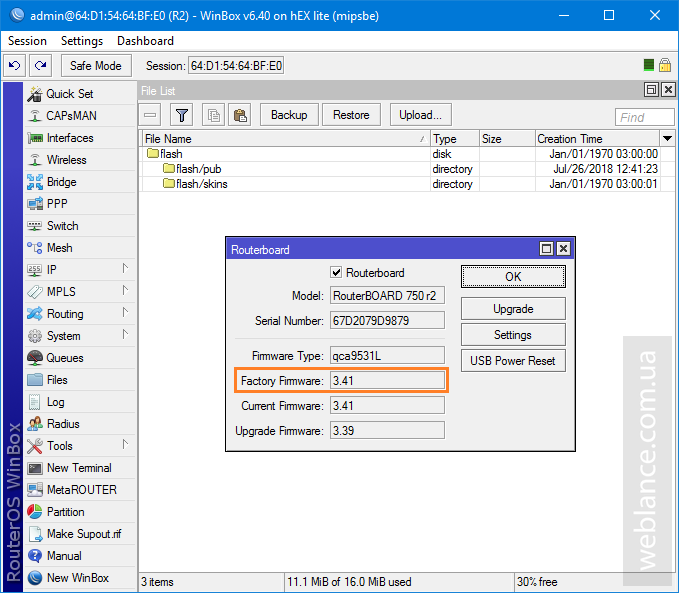
В качестве заключения. С точки зрения профессионала, бренду MikroTik не хватает активного маркетингового продвижения. Создания вокруг марки, инфраструктуры с обучающими программами и доступной поддержкой производителя.
В остальном, MikroTik — это стабильность, функциональность и профессионализм. По разумной цене.
Видео по настройке роутера MikroTik RB951
Процедура обновленияMikroTik RouterOS — jcutrer.com
Процедура обновления MikroTik RouterOS
Автор: JC |
| Комментарии
В этой статье я подробно расскажу о шагах, необходимых для обновления маршрутизатора MikroTik под управлением RouterOS. Я также опубликую видео, которое охватывает эти шаги.
Важно: Не забывайте делать резервную копию конфигурации маршрутизатора перед обновлением прошивки.
Выполните следующие действия, чтобы выполнить резервное копирование конфигурации
Этапы обновления RouterOS
Метод проверки пакетов
- Подключитесь к маршрутизатору с помощью Winbox
- Щелкните Система | Packages
- Нажмите « Check for Packages » и убедитесь, что выбран нужный канал.
- Если вы готовы к обновлению, нажмите Download&Install
Маршрутизатор загрузит npk-файл обновления и немедленно перезагрузится, чтобы установить обновление. - Если вы выберете Загрузите npk будет помещен в файлы, и вы сможете перезагрузить маршрутизатор позже, чтобы выполнить обновление.
К Проверьте наличие обновлений и установите новое программное обеспечение, используя этот метод. Ваш маршрутизатор должен разрешать DNS и подключаться к Интернету.
Если вы получаете сообщение об ошибке при выполнении Check for Packages , это означает, что ваш маршрутизатор не может разрешить DNS или правило брандмауэра входной цепочки блокирует маршрутизатор.
Шаги обновления RouterOS
Способ обновления вручную
Используйте эти шаги обновления, если ваш маршрутизатор не подключен к Интернету или у вас возникают проблемы с проверкой пакетов.
- Подключитесь к маршрутизатору с помощью Winbox
- Посмотрите на строку заголовка, чтобы проверить текущую версию RouterOS,
также обратите внимание на архитектуру, т.е. Загрузки - Сравните архитектуру и версию, чтобы найти правильный пакет обновления для загрузки.
- После загрузки перетащите файл npk в окно «Файлы» Winbox, чтобы загрузить программное обеспечение на маршрутизатор.
- После копирования перезагрузите маршрутизатор, и прошивка будет обновлена.
- Войдите еще раз, чтобы убедиться, что работает новая версия (в строке заголовка).
- Сделайте резервную копию конфигурации маршрутизатора еще раз, поскольку некоторые параметры в файле конфигурации могут зависеть от версии.

Обновление встроенного ПО RouterBOARD
После обновления RouterOS вам также потребуется обновить прилагаемое встроенное ПО RouterBOARD. Вот шаги по обновлению прошивки.
- Подключиться к роутеру с помощью winbox
- Нажмите Система | RouterBOARD
- Убедитесь, что Upgrade Firmware показывает доступную более новую версию.
- Нажмите кнопку Обновить .
- Щелкните Система | Перезагрузитесь и подождите, пока роутер перезагрузится и установит новую прошивку.
- Войдите еще раз и откройте Система | Роутерборд .
- Убедитесь, что Текущая прошивка и Обновление прошивки показывают ту же версию.
Процедура перехода на более раннюю версию прошивки
Вы можете понизить версию RouterOS, выполнив те же действия вручную, описанные выше, но используя NPK-файл нужной версии с сайта mikrotik. com
com
Если это помогло вам, оставьте комментарий ниже и ознакомьтесь с другими моими руководствами MikroTik!
LinkRunner G2 — лучший инструмент для тестирования сетевых кабелей
Кабельный тестер CAT5, измерение длины кабеля,
Напряжение PoE, сетевое подключение, идентификатор порта коммутатора
Дополнительные модули беспроводной связи и оптоволокна
Проверить цену на Amazon
несколько устройств MikroTik, вы можете вручную обновить их по одному с помощью инструмента WinBox. Это очень простая задача, если вы устанавливаете только долгосрочные версии. Эта версия редко обновляется и содержит только основные исправления ошибок.
В случае, если под вашим контролем находится большее количество устройств, возможно, вам потребуется больше автоматизации. Хорошей новостью является то, что вы можете использовать магию командной строки для выполнения такой задачи. Это означает, что вы также можете написать сценарий обновления.
В отличие от сценария с локальной точкой источника обновлений, если ваши маршрутизаторы независимы друг от друга и подключены к отдельным интернет-каналам, вам потребуется использовать другой процесс для их одновременного обновления.
Обновление вручную с помощью командной строки
Этот процесс прост. Вам нужно будет ввести несколько команд. Вы можете использовать встроенный терминал, доступ по SSH или локальную консоль версии для ПК. Я больше не буду рекомендовать вам использовать доступ через Telnet.
Команда системный пакет . Под этой командой у нас есть подкоманда с именем update . Эта команда связана с процессом обновления маршрутизатора.
Выбор ветки обновления
Первым шагом является выбор канала сбыта. Как вы, наверное, знаете, это следующие каналы:
- стабильный (бывший текущий )
- долгосрочный (бывший исправление )
- тестирование
- развитие
Как вы прочитали в моем предыдущем посте, я предпочитаю долгосрочные версии. Иногда вы можете столкнуться с неприятными сюрпризами с текущими (или стабильными) версиями. Вы должны выбрать то, что лучше всего соответствует вашим потребностям.
Иногда вы можете столкнуться с неприятными сюрпризами с текущими (или стабильными) версиями. Вы должны выбрать то, что лучше всего соответствует вашим потребностям.
Команда для проверки текущих названий каналов (вопросительный знак не печатается на экране):
[admin@MikroTik] > установить канал обновления системного пакета =? исправление текущей разработки релиз-кандидат
Команда для настройки канала:
[admin@MikroTik] > набор обновлений системного пакета канал = исправление
Вот и все. Мы выбрали ветку обновления, аналогичную графическому интерфейсу WinBox.
Проверка наличия обновлений
Команда, которая проверит наличие обновлений:
[admin@MikroTik] > проверка обновлений системного пакета на наличие обновлений
канал: исправление
текущая версия: 6.42.6
последняя версия: 6.45.8
статус: Доступна новая версия Эта команда инициирует соединение между вашим маршрутизатором и сервером обновлений Mikrotik.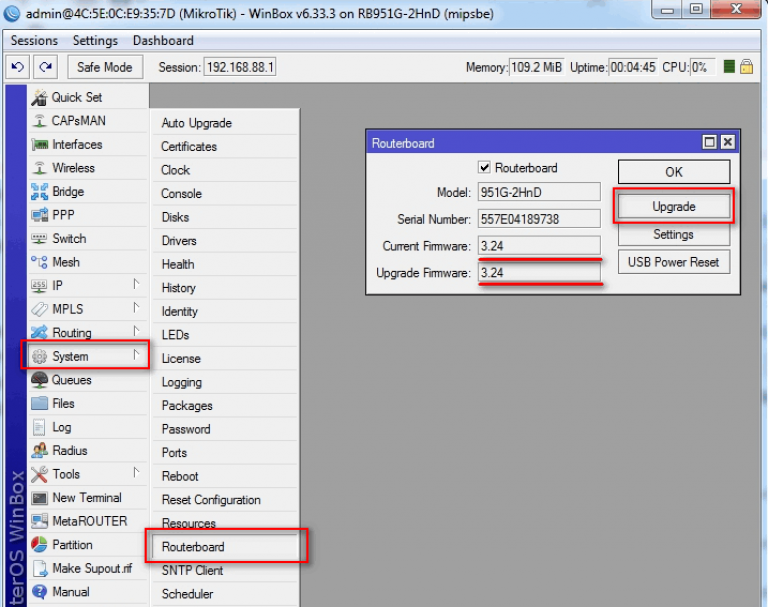 Он прочитает локальную версию, а затем получит версию пакета обновления.
Он прочитает локальную версию, а затем получит версию пакета обновления.
Результат операции будет храниться в переменной состояния . В нем будет одно из сообщений:
- Доступна новая версия
- Система уже обновлена
Мы можем увидеть все эти значения с помощью подкоманды get :
[admin@MikroTik] > :put [получить обновление системного пакета] канал = исправление; установленная версия = 6.42.6; последняя версия = 6.45.8; статус = доступна новая версия
Это очень полезно для процесса написания сценариев.
Инициирование процесса обновления
Теперь мы можем обновить наш маршрутизатор с помощью следующей команды:
[admin@MikroTik] > загрузка обновления системного пакета
канал: исправление
текущая версия: 6.42.6
последняя версия: 6.45.8
статус: Скачано, пожалуйста, перезагрузите роутер, чтобы обновить его Обычно этот процесс выполняется быстро.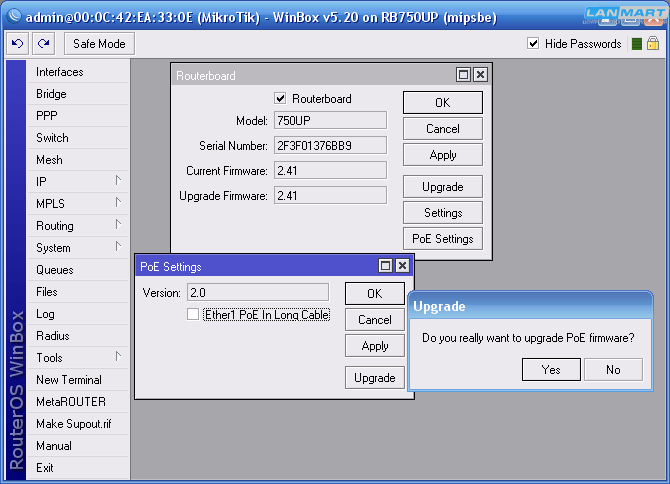 Когда все будет готово, мы увидим все загруженные пакеты:
Когда все будет готово, мы увидим все загруженные пакеты:
[admin@MikroTik] > file print где имя~".npk" # НАЗВАНИЕ ТИП РАЗМЕР СОЗДАНИЕ-ВРЕМЯ 0 routeros-mipsbe-6.45.8.npk пакет 11.5MiB 09.03.2020 21:48:44 1 пакет ntp-6.45.8-mipsbe.npk 260,1 КБ 09.03.2020 21:48:28 [админ@МикроТик]
Процесс обновления будет завершен после перезагрузки. Во время завершения работы RouterOS проверит наличие новых файлов .npk на локальном диске и установит их. Чтобы перезагрузить роутер из командной строки, введите команду:
[admin@MikroTik] > перезагрузка системы Перезагрузить, да? [г/н]: у Вскоре система перезагрузится
Процесс обновления и перезагрузки длится около минуты. Просто будьте терпеливы.
Обновление прошивки
Каждое устройство RouterBoard имеет собственный BIOS или прошивка . Эта прошивка должна быть обновлена после обновления RouterOS. Файл новой прошивки упакован внутри файла npk и будет доступен после обновления RouterOS.
Команда очень проста:
[admin@MikroTik] > обновление системной платы маршрутизатора Вы действительно хотите обновить прошивку? [г/н] у 21:56:31 echo: system,info,critical Прошивка успешно обновлена, перезагрузите компьютер, чтобы изменения вступили в силу! [admin@MikroTik] >
Просто введите Y в командной строке, и прошивка будет обновлена за считанные секунды. После этой операции следует снова вручную перезагрузить роутер.
И скрипт автоматизации
Как я и обещал вам в начале этой статьи, вы можете написать скрипт обновления и полностью автоматизировать этот процесс. Действительно, вот мой (базовый) скрипт:
# Простой скрипт обновления RouterOS
# версия 1 (09.03.2020)
# автор: Срджан Станишич
#
# переходим в контекст обновления
/обновление системного пакета
# установить канал
установить канал = долгосрочный
# проверить наличие обновлений
проверка обновлений
# мы можем логировать статус
:log информация "$[получить статус]"
#
# проверить наличие новой версии
# если есть более новая версия, то скачиваем ее и перезагружаем роутер
# вы можете пропустить автоматическую перезагрузку и вместо этого отправить электронное письмо
# кроме того, мы можем опустить часть ELSE
#
:if (установленная версия != последняя версия) do={
скачать;
} иначе={
:put "Система уже обновлена"
} Этот сценарий готов к использованию. Скопируйте его в текстовый файл и сохраните с расширением .rsc.
Скопируйте его в текстовый файл и сохраните с расширением .rsc.
Более того, вы можете дополнительно улучшить его боевую часть. Я воспользовался самым простым способом — скачать новые обновления. Однако у нас больше возможностей. Мы можем загрузить пакеты, а затем отправить электронное письмо о том, что наш маршрутизатор готов к обновлению.
Еще мне нравится идея записывать события в системный журнал. Я добавил эту строку перед оператором if . Мы всегда будем регистрировать статус как информацию.
Последний шаг — создать запланированное задание. Мы должны выполнять этот скрипт в нерабочее время, желательно один раз в день.
Теперь твоя очередь. Используйте этот скрипт, расширяйте его, делитесь, ставьте лайк или комментируйте ниже, как вы его использовали.
Более того, я знаю, что опускаю здесь еще одну опцию. Но ведь! Я намеренно предоставил вам возможность открыть его и улучшить этот сценарий. Если вам нужна помощь, сначала попробуйте этот пост.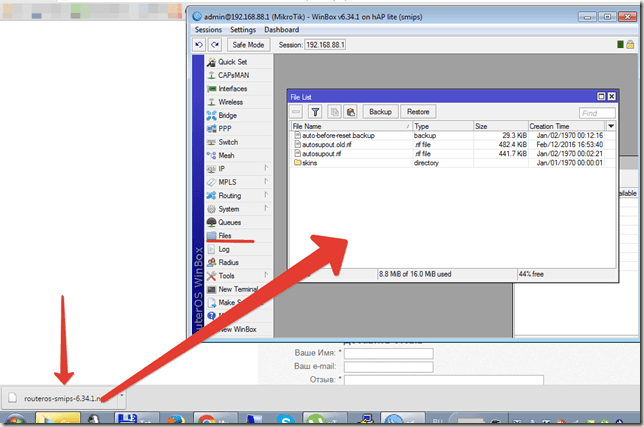
 Установка предыдущей конфигурации RouterOS
Установка предыдущей конфигурации RouterOS Содержит основные исправленные ошибки и новый функционал;
Содержит основные исправленные ошибки и новый функционал; В три раза больше информации, чем в вендорской программе MTCNA, более 20 часов практики и доступ навсегда.
В три раза больше информации, чем в вендорской программе MTCNA, более 20 часов практики и доступ навсегда.
 Выполните следующие действия, чтобы выполнить резервное копирование конфигурации
Выполните следующие действия, чтобы выполнить резервное копирование конфигурации